Szczegółowe instrukcje podkręcania procesora
Przetaktowywanie procesora nie jest łatwym zadaniem, ale wymaga pewnej wiedzy i ostrożności. Właściwe podejście do tego zawodu pozwala uzyskać dobry wzrost wydajności, który czasami jest bardzo skąpy. W niektórych przypadkach możesz przetaktować procesor przez BIOS, ale jeśli ta funkcja nie jest dostępna lub chcesz wykonywać manipulacje bezpośrednio z poziomu Windows, lepiej użyć specjalnego oprogramowania.
Jednym z prostych i uniwersalnych programów jest SetFSB. To dobrze, ponieważ potrafi podkręcić procesor Intel Core 2 Duo i podobne stare modele, a także różne nowoczesne procesory. Zasada tego programu jest prosta - zwiększa częstotliwość magistrali systemowej, wpływając na układ PLL zainstalowany na płycie głównej. W związku z tym wystarczy, że znasz markę swojej karty i sprawdzisz, czy znajduje się ona na liście obsługiwanych.
Spis treści
Sprawdzanie wsparcia płyty głównej
Najpierw musisz znać nazwę płyty głównej. Jeśli nie posiadasz takich danych, użyj specjalnego oprogramowania, na przykład programu CPU-Z.
Po określeniu marki karty, przejdź do oficjalna strona programu SetFSB . Rejestracja tam, delikatnie mówiąc, nie jest najlepsza, ale wszystkie niezbędne informacje tam są. Jeśli tablica znajduje się na liście obsługiwanych, możesz z powodzeniem kontynuować.
Pobierz funkcje
Najnowsze wersje tego programu są niestety opłacane dla rosyjskojęzycznej populacji. Aby uzyskać kod aktywacyjny, musisz zdeponować około 6 USD.
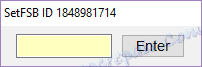
Istnieje również alternatywa - pobierz starszą wersję programu, zalecamy wersję 2.2.129.95. Możesz to zrobić na przykład tutaj .
Instalacja i przygotowanie do przetaktowywania
Program działa bez instalacji. Po uruchomieniu zobaczysz to okno.
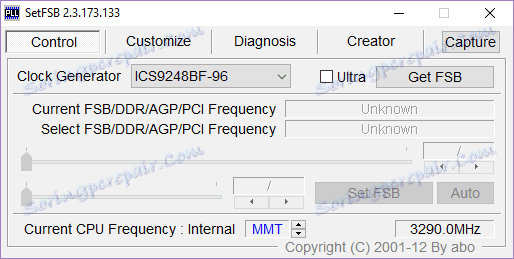
Aby rozpocząć overclocking, najpierw musisz znać swój generator zegara (PLL). Niestety nie jest tak łatwo się go nauczyć. Właściciele komputerów mogą rozmontować jednostkę systemową i znaleźć potrzebne informacje ręcznie. Liczby te wyglądają tak:


Metody identyfikacji oprogramowania układu PLL
Jeśli masz laptopa lub nie chcesz rozmontowywać komputera, istnieją dwa inne sposoby poznania PLL.
1. Wchodzimy tutaj i poszukaj laptopa w tabeli.
2. Program SetFSB pomoże w ustaleniu firmy samego układu PLL.
Rozważmy drugą metodę. Przejdź do zakładki " Diagnoza ", wybierz " Diagnostyka PLL " z rozwijanej listy " Generator zegara ", a następnie kliknij przycisk " Pobierz FSB ".
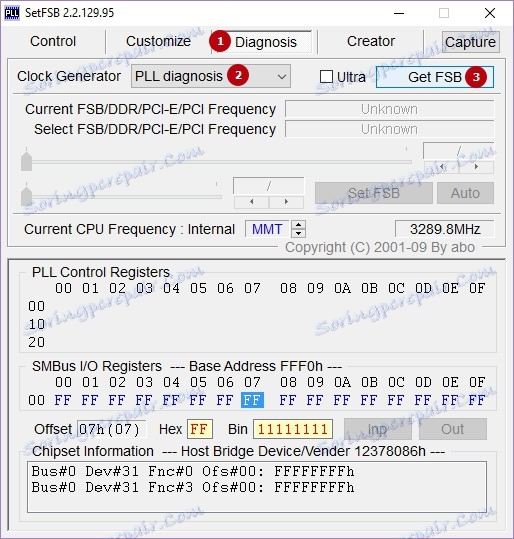
Schodzimy poniżej, w polu " PLL Control Registers " i zobaczmy tam tabelę. Poszukaj kolumny 07 (to jest identyfikator dostawcy) i spójrz na wartość pierwszego wiersza:
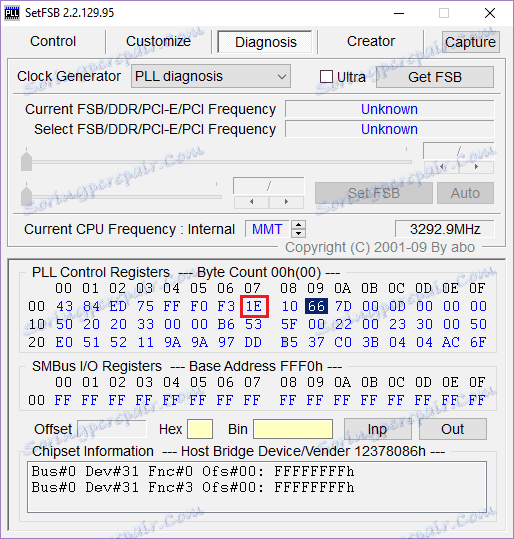
• jeśli wartość jest równa xE - to PLL z Realtek, na przykład RTM520-39D;
• jeśli wartość jest równa x1 - to PLL z IDT, na przykład ICS952703BF;
• jeśli wartość wynosi x6 - to PLL z SILEGO, na przykład SLG505YC56DT;
• Jeśli wartość wynosi x8, to PLL z Silicon Labs, na przykład CY28341OC-3.
x to dowolna liczba.
Czasem są możliwe wyjątki, na przykład w przypadku żetonów z Silicon Labs - w tym przypadku identyfikator dostawcy będzie znajdować się nie w siódmym bajcie (07), ale w szóstym (06).
Test ochrony przed przetaktowaniem oprogramowania
Aby dowiedzieć się, czy istnieje ochrona sprzętu przed przetaktowaniem oprogramowania, możesz to zrobić:
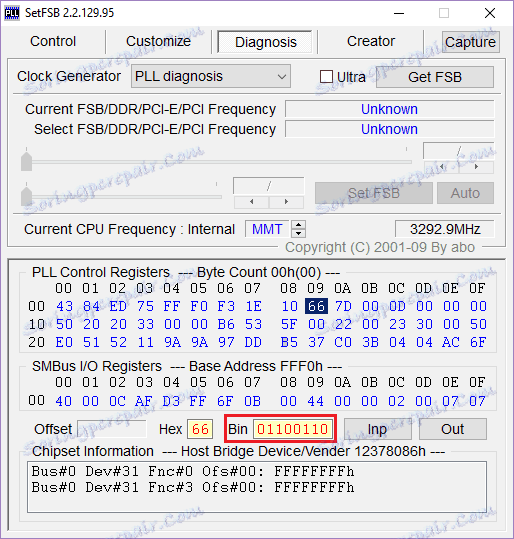
• Sprawdź w polu " Rejestr Kontroli PLL " w kolumnie 09 i kliknij wartość pierwszego wiersza;
• spójrz w polu " Bin " i znajdź w tym numerze szósty bit. Zauważ, że liczba bitów musi zaczynać się od jednej! Dlatego, jeśli pierwszy bit wynosi zero, to szósty bit jest siódmą cyfrą;
• jeśli szósty bit jest równy 1 - wówczas wymagany jest tryb sprzętowy PLL (TME-mod) do przetaktowania za pomocą SetFSB;
• Jeśli szósty bit ma wartość 0, tryb sprzętowy nie jest wymagany.
Zacznijmy przetaktowywanie
Cała praca z programem odbywać się będzie w zakładce " Kontrola ". W polu " Generator zegara " wybierz swój układ, a następnie kliknij " Pobierz FSB ".
W dolnej części okna, po prawej stronie, zobaczysz aktualną częstotliwość procesora.
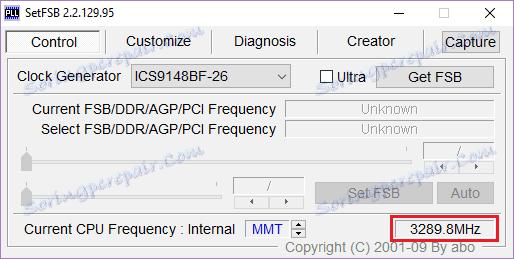
Przypominamy, że przetaktowanie odbywa się poprzez zwiększenie częstotliwości magistrali systemowej. Zdarza się to za każdym razem, gdy przesuwasz środkowy suwak w prawo. Wszystkie pozostałe półpierścienie pozostawia się tak, jak jest.
Jeśli chcesz zwiększyć zakres regulacji, zaznacz pole obok parametru " Ultra ".
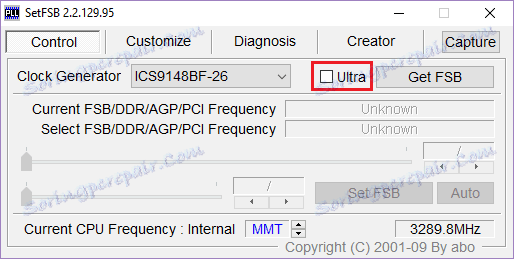
Zwiększ częstotliwość najlepiej z częstotliwością 10-15 MHz.
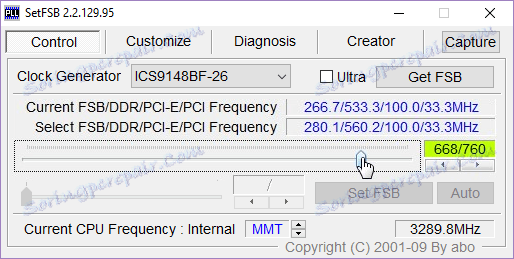
Po regulacji kliknij przycisk "SetFSB".
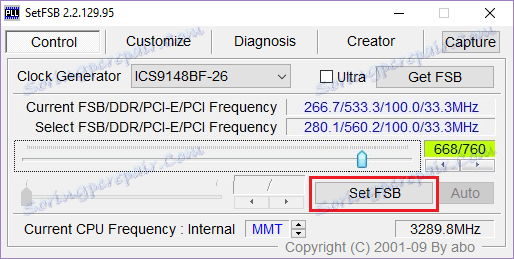
Jeśli po tym komputer ulegnie awarii lub nastąpi jego zamknięcie, istnieją dwa powody: 1) określono nieprawidłową nazwę PLL; 2) znacznie zwiększyło częstotliwość. Cóż, jeśli wszystko zostało zrobione poprawnie, częstotliwość procesora wzrośnie.
Co zrobić po przetaktowaniu?
Musimy dowiedzieć się, jak stabilny jest komputer na nowej częstotliwości. Można to zrobić na przykład w grach lub specjalistycznych programach do testów (Prime95 lub inne). Należy również monitorować temperaturę, aby uniknąć możliwego przegrzania podczas ładowania procesora. Równolegle z testami uruchom program monitorowania temperatury (CPU-Z, HWMonitor lub inne). Testy najlepiej spędzić około 10-15 minut. Jeśli wszystko działa stabilnie, możesz pozostać na nowej częstotliwości lub kontynuować ją, wykonując wszystkie powyższe czynności w nowym kręgu.
Jak mogę uruchomić komputer na nowej częstotliwości?
Powinieneś już wiedzieć, że program działa z nową częstotliwością tuż przed ponownym uruchomieniem. Dlatego, aby komputer zawsze zaczynał od nowej częstotliwości szyny systemowej, konieczne jest automatyczne włączenie programu. Jest to warunkiem koniecznym, jeśli chcesz używać przetaktowany komputer na bieżąco. Jednak w tym przypadku nie chodzi tylko o dodanie programu do folderu Autostart. Aby to zrobić, istnieje sposób - tworzenie skryptu nietoperza.
Otwiera " Notatnik ", w którym utworzymy skrypt. Piszemy linijkę na ten temat:
C: Desktop SetFSB 2.2.129.95 setfsb.exe -w15 -s668 -cg [ICS9LPR310BGLF]
UWAGA! NIE KOPIUJ TEGO PRZESZKODY! Powinieneś dostać inny!
Więc analizujemy to:
C: Desktop SetFSB 2.2.129.95 setfsb.exe jest ścieżką do samego narzędzia. Możesz rozróżnić lokalizację i wersję programu!
-w15 - opóźnienie przed rozpoczęciem programu (mierzone w sekundach).
-s668 - ustawienie przyspieszenia. Twoja figura będzie inna! Aby się tego nauczyć, spójrz na zielone pole na karcie Kontrola programu. Dwie liczby będą tam oznaczone przez ukośnik. Weź pierwszy numer.
-cg [ICS9LPR310BGLF] - model twojego PLL. Te dane mogą być inne dla Ciebie! W nawiasach kwadratowych należy podać model PLL, jak określono w SetFSB.
Nawiasem mówiąc, razem z SetFSB znajdziesz plik tekstowy setfsb.txt, w którym możesz znaleźć inne parametry i zastosować je w razie potrzeby.
Po utworzeniu linii zapisz plik jako .bat.
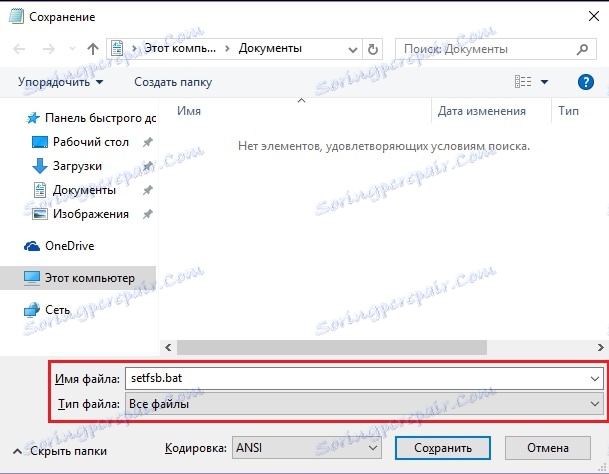
Ostatnim krokiem jest dodanie baht do uruchamiania poprzez przeniesienie skrótu do folderu Autostart lub poprzez edycję rejestru (ta metoda znajduje się w Internecie).
Czytaj także: Inne programy do podkręcania procesora
W tym artykule omówiliśmy szczegółowo, jak właściwie przetaktować procesor za pomocą programu SetFSB. Jest to żmudny proces, który w końcu da namacalny wzrost wydajności procesora. Mamy nadzieję, że ci się uda, a jeśli masz jakieś pytania, zadaj je w komentarzach, odpowiemy na nie.